Le Finder est au cœur de l'utilisation des Mac. Il permet de trouver facilement et rapidement vos applications, documents et jeux. Il ne fait aucun doute que naviguer sur un Mac serait bien plus difficile sans le Finder. En règle générale, il fonctionne parfaitement. Mais il arrive qu'il cesse de répondre de manière inattendue, et sans raison apparente : vous cliquez sur l'icône du Finder, et rien ne se passe. Heureusement, le problème est facile à régler. Nous expliquons dans cet article comment relancer le Finder sur votre Mac.
5 conseils pour relancer le Finder et le faire fonctionner à nouveau
Voici cinq différentes façons de ramener le Finder à la vie.
1. Relancez le Finder depuis le Dock
Il existe une méthode intégrée de relancer le Finder :
- Appuyez sur la touche Option (Alt) et maintenez-la enfoncée.
- Faites ensuite un clic droit (ou Contrôle + clic) sur l'icône du Finder dans le Dock (tout en maintenant la touche Option, ou Alt, enfoncée).
- Un menu devrait alors s'ouvrir. Cliquez sur Relancer.
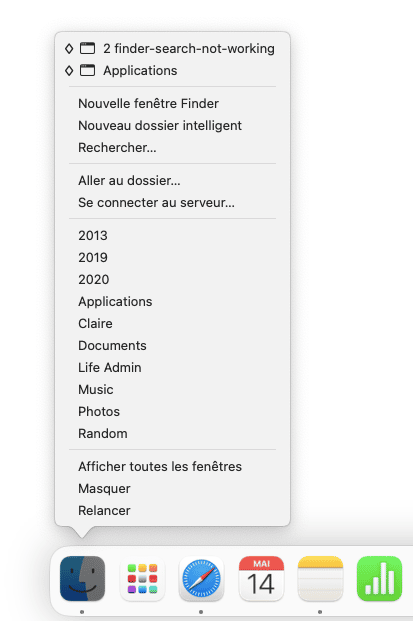
- Si vous ne voyez pas cette option, vérifiez que la touche Option (Alt) est bien enfoncée pendant que vous faites un clic droit (ou Contrôle + Clic) sur l'icône du Finder dans le Dock.
Si ça ne fonctionne pas, ne vous en faites pas. Ça devrait marcher, mais rassurez-vous : nous avons d'autres astuces.
2. Réparez les autorisations du disque
Il y a peut-être un autre problème sur votre Mac qui nécessite un peu plus d'attention. Mais ça ne devrait pas prendre trop de temps. Commençons par voir comment réparer facilement et rapidement les autorisations du disque à l'aide d'une application conçue pour l'entretien des Mac : CleanMyMac.
- Téléchargez votre essai gratuit de CleanMyMac : utilisez l'application gratuitement pendant une semaine.
- Cliquez sur Performances > Analyser > Voir toutes les tâches.
- Dans l'onglet Tâches d'entretien, sélectionnez l'option Réparer les autorisations du disque, puis cliquez sur Exécuter.
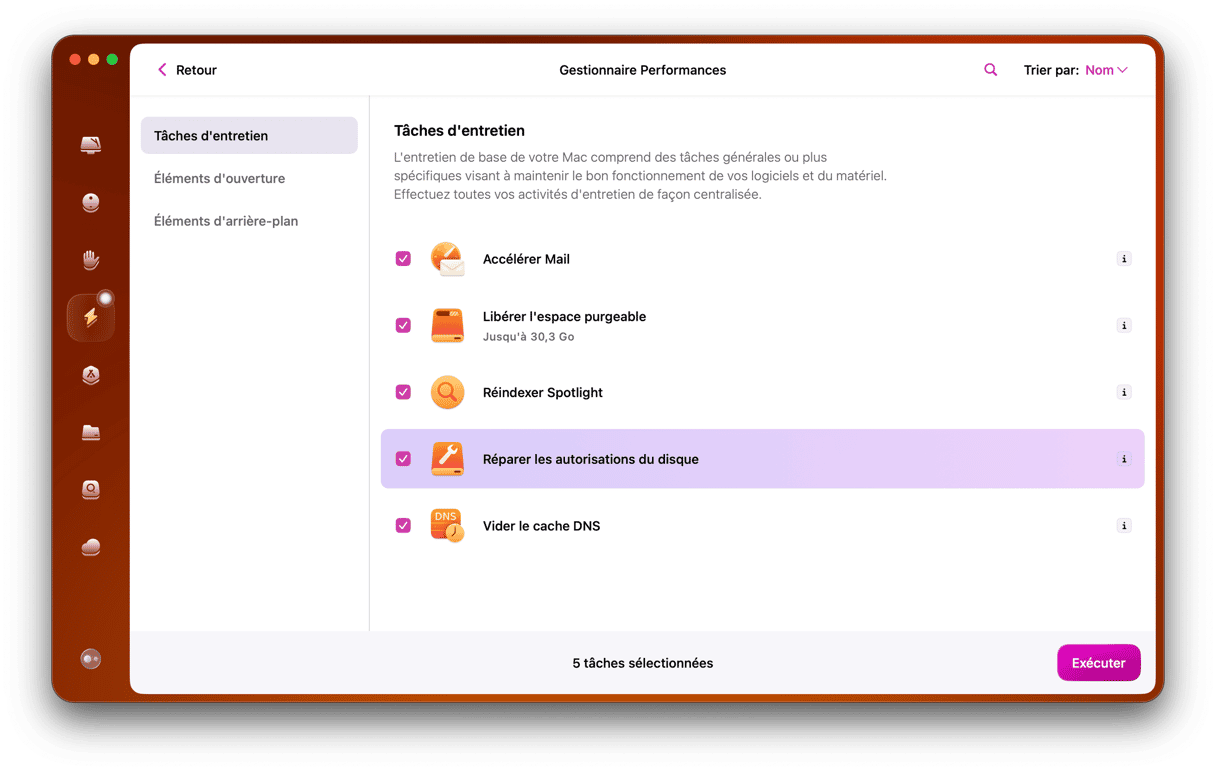
Laissez l'application faire son travail. Les autorisations de votre disque devraient alors être réparées, et le Finder devrait désormais fonctionner normalement.
3. Forcez le Finder à quitter
Si le problème persiste, suivez les étapes ci-dessous :
- Utilisez le raccourci clavier Commande + Option (Alt) + Esc, ou ouvrez la fenêtre Forcer à quitter depuis le menu Apple dans la barre des menus.
- La fenêtre Forcer à quitter devrait alors s'afficher. Sélectionnez le Finder.
- Cliquez ensuite sur Relancer.
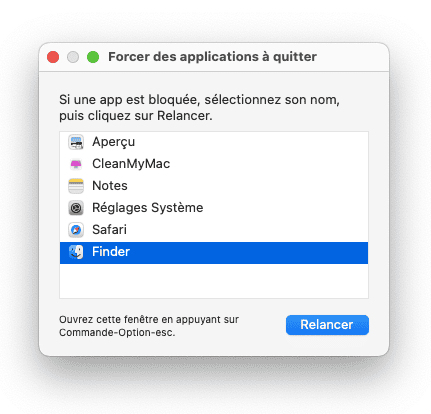
4. Supprimez les fichiers système inutiles
Vous pouvez aussi supprimer les fichiers inutiles du système. Les anciens caches et les fichiers inutiles accumulés sur votre disque peuvent empêcher le Finder de fonctionner correctement. Essayez de les supprimer à l'aide d'une application de nettoyage pour Mac, et voyez ci cela permet de résoudre le problème. Nous vous conseillons d'utiliser un outil dédié plutôt que de partir vous-même à la recherche des fichiers système inutiles, histoire d'éviter de supprimer des fichiers essentiels au bon fonctionnement de macOS.
Voici comment vous débarrasser des fichiers inutiles :
- Ouvrez CleanMyMac (une application pour Mac connue et reconnue pour aider à supprimer les fichiers inutiles) : téléchargez votre essai gratuit ici.
- Dans l'appli, cliquez sur Nettoyage > Analyser.
- Vous devriez alors voir tous les fichiers système inutiles qui ont besoin d'être supprimés, comme les anciens caches et les fichiers de paramètres obsolètes qui empêchent les applications de s'exécuter correctement.
- Cliquez ensuite sur Nettoyer pour supprimer tout ça, et voyez comment votre Mac se comporte.
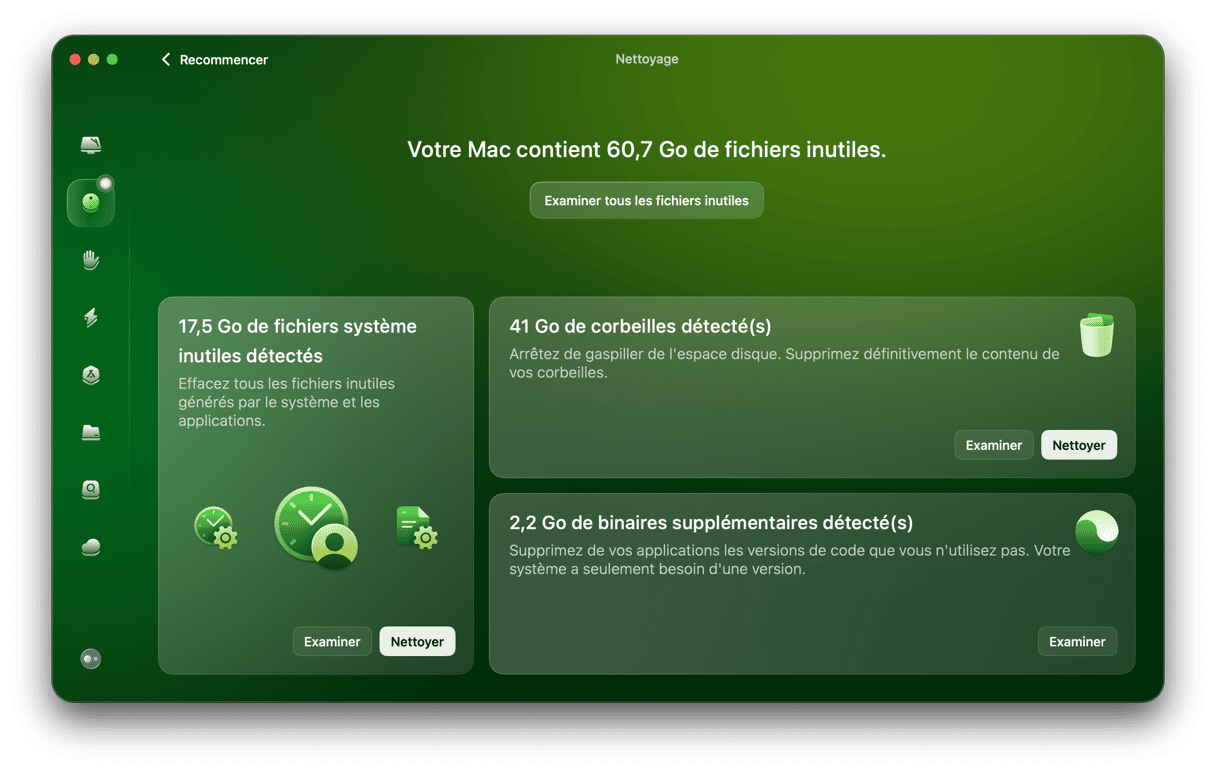
5. Rafraîchissez le Finder avec le Terminal
Si rien d'autre n'a fonctionné jusqu'ici, vous pouvez passer par le Terminal. Cet outil en ligne de commande est le centre de contrôle de votre Mac. Vous n'aurez qu'une seule commande à saisir :
- Rendez-vous dans Applications > Utilitaires.
- Ouvrez le Terminal.
- Dans le Terminal, tapez cette commande :
killall Finder - Appuyez sur Entrée. Le Finder devrait automatiquement redémarrer.
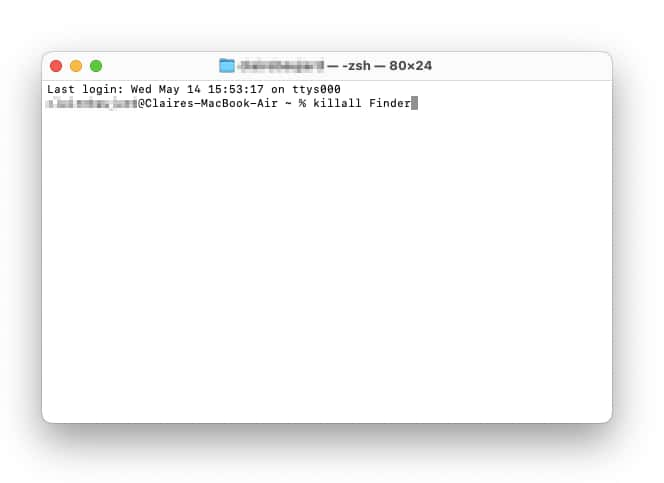
L'une ou l'autre de ces solutions devrait remettre le Finder sur pied.
Quand le Finder bugue, la solution la plus évidente semble être de redémarrer votre Mac. Cela peut vous aider, mais un dysfonctionnement du Finder pourrait être le symptôme d'un problème système plus important. C'est pourquoi nous vous conseillons de supprimer vos anciens fichiers système avec CleanMyMac. Vous pouvez aussi vous rendre dans le Moniteur d'activité pour repérer d'éventuels processus suspects.






